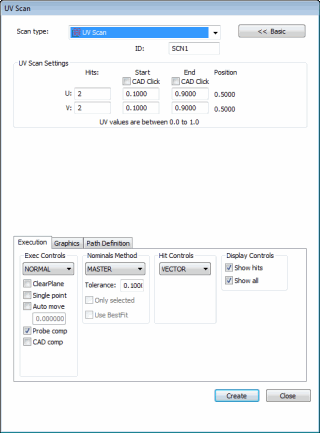
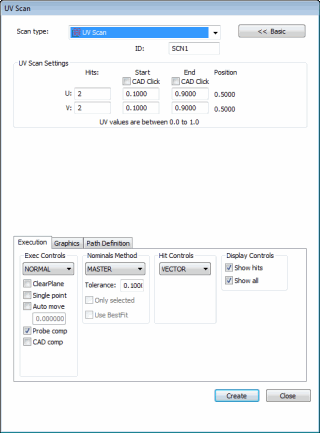
Cuadro de diálogo Escaneado UV
La ficha Insertar | Escaneado | Escaneado UV permite realizar escaneados de filas de puntos en cualquier superficie de un modelo de CAD conocido (de forma parecida al escaneado tipo área). Este escaneado no requiere mucha configuración porque utiliza el espacio UV definido por el modelo de CAD.
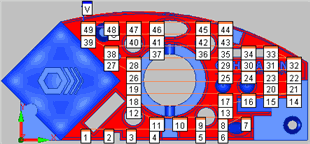
Escaneado UV de ejemplo donde cada contacto tiene una etiqueta
Cuando PC-DMIS configura el escaneado UV mediante este cuadro de diálogo, obtiene cada uno de los puntos del CAD y utiliza los datos nominales de cada punto
Para crear un escaneado tipo UV
Habilite una sonda SAC.
Coloque el modelo de CAD en modo Sólido.
Coloque PC-DMIS en modo DCC.
Abra el cuadro de diálogo Escaneado UV (Insertar | Escaneado | UV).
Escriba el nombre del escaneado en el cuadro ID si desea utilizar un nombre personalizado.
En la ficha Gráficos, haga clic en la casilla Seleccionar.
Haga clic en la superficie que se escaneará. PC-DMIS resaltará la superficie seleccionada. PC-DMIS muestra las letras  U y V en el modelo de CAD, lo que indica la dirección de cada eje.
U y V en el modelo de CAD, lo que indica la dirección de cada eje.
En la ficha Gráficos desmarque la casilla Seleccionar.
Seleccione la casilla Inicio - Clic en CAD en el área Configuración de escaneado UV.
Haga clic una vez en la superficie seleccionada para definir el punto inicial del escaneado. El punto de la superficie en el que haga clic también indica el punto en que empieza el escaneado tipo UV. De este modo se define la primera esquina del área rectangular del escaneado.
El escaneado UV ahora admite el escaneado de varias superficies. Para escanear varias superficies, haga clic en las superficies en el orden en que desea escanearlas. PC-DMIS muestra un número que corresponde al número de la superficie y las flechas de dirección U y V. Durante la ejecución, PC-DMIS ejecuta el escaneado UV en la primera superficie, después en la segunda, y así sucesivamente.
Seleccione la casilla Fin - Clic en CAD en el área Configuración de escaneado UV.
Haga clic de nuevo en la superficie seleccionada para definir el punto final del escaneado. De nuevo, PC-DMIS muestra los valores de U y V en el modelo de CAD. De este modo se define la segunda área rectangular del escaneado.
PC-DMIS determina de forma automática las posiciones inicial y final en los ejes U y V en función de los puntos en los que ha hecho clic. Puede cambiar la dirección del escaneado cambiando los valores de Inicio y Fin en las filas U y V. En el espacio UV se utilizan números entre 0,0 y 1,0 para representar toda la superficie. Por consiguiente, en la mayoría de los casos, 0,0, 0,0 se encuentra en la esquina diagonal opuesta de 1,0, 1,0. Sin embargo, las superficies recortadas pueden comenzar por un valor mayor que 0,0 y finalizar con un valor menor que 1,0 en las direcciones U y V.
Seleccione el tipo adecuado de contactos que se tomarán en la lista Tipo de contacto en el área Controles contacto. Puede seleccionar Vector o Superficie.
Modifique cualquier otra opción que desee.
Seleccione el botón Generar del área Ruta teórica en la ficha Definición de ruta para generar una vista previa del escaneado en el modelo de CAD en la ventana gráfica. PC-DMIS marca en el modelo de CAD los lugares en que deben tomarse los puntos. Observe que el escaneado tipo UV automáticamente evita cualquier orificio obstructor en la superficie.
Si es necesario, puede suprimir puntos individuales. Para ello, selecciónelos en el área Ruta teórica de uno en uno y pulse la tecla Suprimir.
Realice cualquier otra modificación que sea necesaria en el escaneado.
Haga clic en el botón Crear. PC-DMIS inserta el escaneado en la ventana de edición y traza la ruta que seguirá la sonda sobre la superficie del modelo en la ventana gráfica.